Mainos
Evernotella on erittäin vankka ominaisuus, joka tekee siitä hyvä työpaikalla 7 fiksua Evernote-ominaisuutta virtaviivaista työnkulkuasiNäytämme sinulle parhaat tuottavuusominaisuudet, joita et koskaan tiennyt piiloutuvan Evernotessa. Lue lisää ja tekee siitä monin tavoin a ylivoimainen alusta Microsoftin OneNotelle 5 syytä, miksi Evernote on edelleen parempi kuin OneNoteOneNote on saanut paljon kiitosta. Mutta monilla alueilla Evernote voittaa edelleen OneNoten. Kysymys on, riittävätkö Evernoten edut vakuuttamaan pysymään. Otetaan selvää. Lue lisää . Mutta jos huomaat Evernoten monien ominaisuuksien hukkua, Google Keep on paljon yksinkertaisempi vaihtoehto.
1. Yksinkertaistettu käyttöliittymä
Google Keep yksinkertaistaa työnkulkua 4 Google Pidä vinkkejä parempien muistiinpanojen, luetteloiden ja tehtävien parantamiseksi Lue lisää , ja sijoittaa kaiken tarvitsemasi eteen ja keskelle sivun yläosaan - työkalut uusien muistiinpanojen ja hakupalkin luomiseen. Vasemmalla olevassa valikossa on helppo käyttää tarroja, muistutuksia, arkistoasi, poistettuja muistiinpanoja ja asetuksia.
Sen sijaan, että jakaa muistiinpanosi muistikirjoihin, Google Keepin organisaatio laskee vain kahteen yksinkertaisia asioita: etikettejä (tunnisteita) ja värejä, tyhjentämällä tiensä kannalta tärkeät asiat - haluamasi ideat kaapata.
2. Nopea ja helppo muistiinpano
Muistiinpanot Google Keepissä on virtaviivaistettu eri alustoille 10 hyödyllistä Google Keep -laajennusta Chromelle ja FirefoxilleNämä Chrome- ja Firefox-laajennukset tekevät Google Keepistä entistä paremman. Pääset muistiinpanoihisi nopeasti ja tallenna tiedot nopeammin. Muistiinpanojen tekeminen ei ole koskaan ollut näin helppoa. Lue lisää , jossa voit luoda erityyppisiä muistiinpanoja. Tekstimuistiinpanojen ja luetteloiden murskaamisen lisäksi voit lisätä kuvia tai kirjoituksia Google Keepiin, mikä tekee siitä loistavan vaihtoehdon kaikille, jotka haluavat luoda digitaalisen luovan päiväkirjan tai muistikirjan.
Kanssa Google Keep Chrome -laajennus, voit myös tallentaa verkkosivuja paljon samalla tavalla kuin Evernote Web Clipper Evernoten uusi Web Clipper on lopullinen sisällön säästötyökaluEvernoten Web Clipper ei ole uusi. Mutta jos et ole aiemmin kuullut tai ehkä pitänyt Evernote-leikkurista, tämä on oikea aika tutkia sitä uudelleen. Lue lisää .
Pidä todella erinomaisena matkakokemuksensa suhteen. Uusien muistiinpanojen lisääminen Google Keepiin puhelimeesi on vain pyyhkäisemällä pois, jos otat sen käyttöön Google Keepin widgetit iOS- tai Android-käyttöjärjestelmässä. Google Keepin napauttaminen ja pitäminen alhaalla sekä iOS: ssä että Androidissa tuo esiin kontekstivalikon, jossa on samat asetukset.
Sen lisäksi, että luot samat muistiinpanot, joita voit selaimessa (teksti, tarkistuslistat, valokuvat ja logot), voit myös luoda uuden muistiinpanon puhelimen kameralla tai äänittäminen Miksi sinun pitäisi käyttää Google Keepiä äänimuistiinpanoihinUseimmat muistiinpanosovellukset tukevat äänimuistioita tapana sanella muistiinpanoja, mutta on hyvä syy, miksi sinun pitäisi mieluummin käyttää Google Keepiä. Lue lisää joka kirjoitetaan välittömästi alkuperäisellä puhe tekstiksi -työkalulla, vaikka se toimii vain lyhyillä muistiinpanoilla.
Toinen todella hieno Google Keep -ominaisuus on kyky ladata kuvakaappaus tekstistä ja Keep voi muuntaa sen muokattavaksi muistiinpanoksi.
Android-käyttäjillä on myös mahdollisuus käyttää kolmannen osapuolen sovellusten käynnistysohjelma 5 suosituinta tapaa löytää ja käynnistää sovelluksia Android-puhelimellasiLöydä sovelluksesi nopeammin ja helpommin näiden työkalujen avulla. Lue lisää joka sisältää eleitä sovellusten avaamiseen. SwipeUp-apuohjelmaon esimerkiksi ilmainen vaihtoehto, jonka avulla voit käynnistää Google Keepin pitämällä kotipainiketta painettuna.
3. Löydä mitä etsit
Hakupalkin napsauttaminen vie sivulle, jolla suodatat muistiinpanosi avainsanan, värin tai jopa muistiinpanotyypin mukaan (kuva, linkki, luettelo, muistutus, ääni jne.).
Kun käytät Google Keepiä, huomaat, että se identifioi myös muistiinpanotyypit. Jos sinulla on päivittäistavarakaupan luettelo, löydät vaihtoehtoja suodattaa päivittäistavaroiksi tai ruoiksi. Jos muistiinpanoissasi on kirjojen otsikot, löydät vaihtoehdon suodattaa alas kirjoiksi. Muita tunnistettuja esineitä ovat musiikkiin tai matkoihin liittyvät esineet.
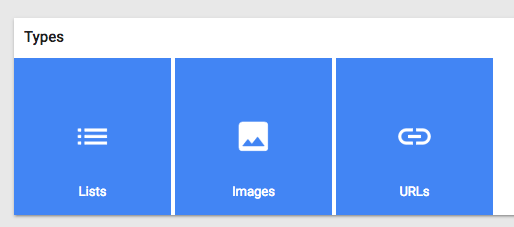
Jos et halua merkitsemistäsi, tämä osoittautuu myös helpoksi tapana löytää muistiinpanosi.
Google Keepissä on kaksi tapaa lisätä tunnisteita.
Kun muistiinpano on auki, napsauta Lisää -painiketta ja valitse Lisää tunniste kirjoittaa se. Tai voit kirjoittaa tarran muistiinpanosi runkoon hashtana merkitäksesi sen automaattisesti. Toinen menetelmä on oikeastaan parempi, koska se tarjoaa sinulle hienostuneita hakuvaihtoehtoja.
Vaikka voit suodattaa vain tiettyihin luokkiin napsauttamalla tai etsimällä tarraa, sanotaan, että haluat löytää kaikki muistiinpanot, joissa on merkintä työ jotka sisältävät termin MakeUseOf. Jos käytät tunnisteena #work, hakutuloksesi sisältävät vain muistiinpanot, joissa on työ, joissa on haku termi. Jos et käytä hashtagia, kaikki huomautukset, joissa on teksti "run" tekstissä, voivat myös näkyä tuloksissa.
4. Yksinkertaisuus = Luovuus
Google Keepin yksinkertaisuus soveltuu myös siihen joustavuus ja luovuus 10 luovaa tapaa käyttää Google Keepia joka päiväGoogle Keep on yksinkertainen muistiinpanosovellus. Mutta sen yksinkertaisuus piilottaa sen hyödyllisyyden. Tässä on kymmenen vinkkiä ja ideoita Google Keepin käyttämiseksi pienissä elämän päivittäisissä asioissa. Lue lisää . Koska se on niin yksinkertainen, voit muovata palvelun tarpeitasi vastaavaksi. Google Keep voidaan yksinkertaisimmassa muodossaan muuttaa yksinkertaisiksi tehtävälistoiksi. Luo tarkistusluettelo päivässä tai viikossa pitääksesi käynnissä olevan lokin tekemästäsi.
Tai voit käyttää Google Keepiä visuaalisen ämpäri-luettelon luomiseen, käyttää sitä digitaalisena luonnoksena, muuntaa sen flash-kortiksi tai käyttää sitä päivittäistavarakaupoissa ja aterioiden suunnittelussa.
5. Suuri visuaalisesti suuntautuneille mainoksille
Monet yllä olevista esimerkeistä ovat erittäin visuaalisia. Kuvien tai kuvien käyttö yhdessä värikoodauksen kanssa tekee Google Keepistä täydellisen valinnan kaikille, jotka ovat visuaalisesti suuntautuneita.
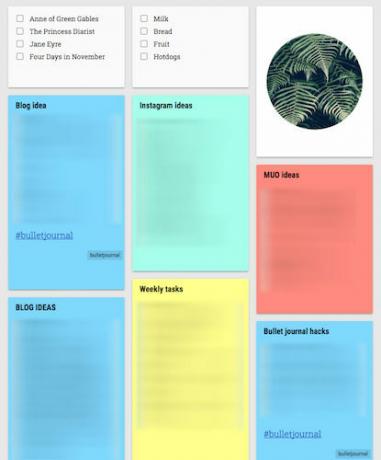
Google Keep -muistiinpanot voidaan värikoodattaa yhdellä kahdeksasta väristä. Kun olet määrittänyt tietyn värikoodausjärjestelmän, voit yhdellä silmäyksellä kertoa, mitkä muistiinpanot kuuluvat mihin luokkaan.
Tämä värikoodausjärjestelmä voidaan siirtää myös analogiseen järjestelmään, kuten a bullet journal Kuinka käyttää Evernotea bullet-lehtenäKalentereita ja tehtäväsovelluksia voidaan käyttää monella tapaa. Ota Evernote, Bullet Journal -niminen päiväkirjajärjestelmä, jolla ei ole minkäänlaista koodauskokemusta, luodaksesi täysin räätälöity organisaatiojärjestelmä itsellesi. Lue lisää tai suunnittelija, luomalla suoran linkin digitaalisten muistiinpanojen ja fyysisen muistikirjan välille.
6. Google-integraatio
Jokaisella on Google-tili, mutta kaikilla ei ole Evernote-tiliä. Tämä tekee siitä paljon helpomman tehdä yhteistyötä muistiinpanoissa Kuinka käyttää Google Keepiä projektin yksinkertaiseen hallintaanEtsitkö yksinkertaista, intuitiivista ja alustojen välistä projektinhallintatyökalua? Osoitamme sinulle, kuinka voit käyttää Google Keepiä yksinkertaisiin projekteihin. Lue lisää melkein kenen tahansa kanssa. Kuka tahansa jaat muistiinpanon, voi muokata tekstiä, luetteloita, kuvia, piirroksia ja äänitallenteita.
Google Keep on myös hyvin integroitu Google-dokumenteihin. Voit viedä Google Keep -muistiinpanot Google-dokumenteihin, jos tarvitset vankempia muokkaus- tai yhteistyöominaisuuksia tai jos tarvitset laajempaa tekstin muotoilua. Ja kun olet Google-dokumenteissa, mene Työkalut > PitääMuistilehtiö ja Keep-muistiinpanot näkyvät sivupalkissa dokumentin vieressä, ja voit luoda suoran linkin Google Keep -muistiinpanojen ja Google-asiakirjojen välille. Katso alla oleva video nähdäksesi toiminnon toiminnassa.
Sen lisäksi, että Keep toimii hyvin Google-dokumenttien kanssa, se integroituu saumattomasti myös Google-kalenteriin. Jos lisäät muistutuksen Google Keepin muistiinpanoon, se näkyy myös Google-kalenterissa.
7. Yksi sovellus hallita niitä kaikkia
Google Keepin avulla voit pitää kaiken yhdessä paikassa. Ellet käytä etikettejä ja värikoodauksia uskonnollisesti, se voi muuttua hieman hankalaksi. Mutta jos huolehdit siitä, että Google Keep on järjestetty riippumatta siitä, onko se tarroilla tai arkistoimalla muistiinpanoja, joita et enää tarvita, sinä voi käyttää sovellusta muistiinpanoihin, aivoriihiin, ääni- ja valokuvamuistiinpanoihin, kirjanmerkkeihin ja jopa tehtävä- tai ostoslistoihin.

Google Keepin tarkistuslistat yhdistettynä muistutusominaisuuteen, joka tuo kaivatun tuottavuuden kaikkiin tehtävien luetteloihin. Voit tarkistaa myös tarkistusluettelon yläosassa olevat kohteet avaamatta sovellusta, ja valitut kohteet työnnetään automaattisesti luettelon alaosaan.
Vaikka Evernotella on samanlaisia ominaisuuksia, jos Google Kevin yksinkertaisuus ja visuaaliset ominaisuudet vetävät sinut sisään, sen tuottavuusominaisuudet rohkaisevat sinua ehdottomasti pysymään.
Mitä puuttuu?
Siinä on joitain haittoja Google Keepin avulla Tuo Google Keepin teho Google-dokumenteihin yhdellä napsautuksellaTämän Google-dokumenttien viimeisimmän ominaisuuden avulla voit nyt sisällyttää Google Keep -muistiinpanot asiakirjoihisi yhdellä napsautuksella. Lue lisää , etenkin jos siirryt toisesta muistiinpanojärjestelmästä. Heidän joukossaan on se, että et voi tuoda muistiinpanojasi. Voit kuitenkin katsoa sitä mahdollisuutena aloittaa puhtaalla liuskalla.
Toinen outo valinta Googlelta on kyvyttömyys lajitella muistiinpanosi tietyin perustein, mutta voit vetää ja pudota muistiinpanot järjestääksesi ne, ja voit tietysti käyttää hakutoimintoa porataksesi ja löytää etsimäsi muistiinpanon varten.
Mitä mieltä olet Google Keepistä? Luuletko, että se voisi toimia kunnollisena Evernote-vaihtoehtona? Mikä on suosikkisi digitaalinen muistiinpanosovelluksesi?
Nancy on kirjailija ja toimittaja, joka asuu Washington DC: ssä. Hän on aiemmin toiminut Lähi-idän The Next Web -edustajana ja työskentelee nykyään DC-pohjaisessa viestinnän ja sosiaalisen median tiedotuspisteessä.